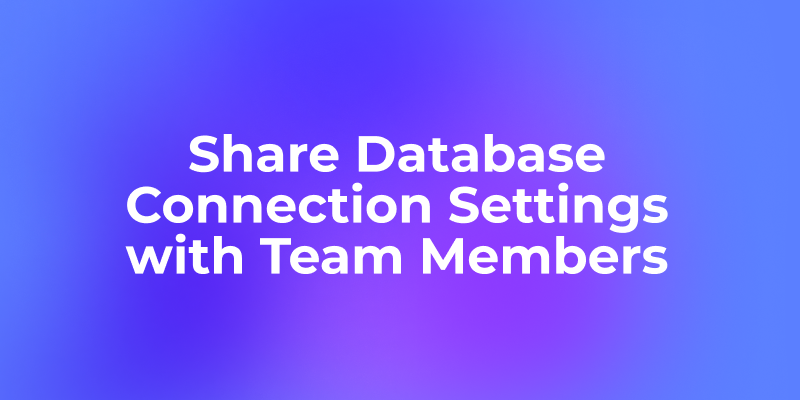Als kollaboratives Tool für API-Design, -Dokumentation, -Debugging, -Mocking und -Tests verfügt Apidog über eine hochgelobte Funktion: die Unterstützung von Datenbankoperationen beim Senden/Empfangen von Anfragen. Diese Funktion erleichtert Benutzern, die Anfragedaten bei Aufruf eines Endpunkts vorbereiten oder Daten nach Erhalt einer Antwort in eine Datenbank einfügen müssen, erheblich und macht es zu einem Favoriten unter den Benutzern.
Da jedoch viele Benutzer diese Funktion täglich intensiv nutzen, wurden einige Bereiche für Verbesserungen identifiziert. Einer der am häufigsten genannten Punkte ist:
Kann die Datenbankverbindungskonfiguration vom Team-Admin eingerichtet und dann von anderen Teammitgliedern gemeinsam genutzt werden? Es ist wirklich mühsam für jeden, die Verbindungsdetails erneut einzugeben.
Bereits beim ursprünglichen Design dieser Funktion haben wir überlegt, ob Datenbankkonfigurationen kollaborativ genutzt werden sollten. Die Speicherung sensibler Informationen wie Datenbank-Benutzernamen und -Passwörter auf einem Cloud-Server erfordert jedoch sorgfältige Überlegung. Daher war die Datensicherheit der Hauptgrund, warum die gemeinsame Nutzung von Datenbankverbindungskonfigurationen zu diesem Zeitpunkt nicht implementiert wurde.
Heute ist Apidog das primäre Tool für die API-Zusammenarbeit und -Verwaltung für Millionen von Entwicklern geworden, und Apidogs eigene grundlegende Funktionen sind leistungsfähiger geworden. Daher haben wir diese Optimierungsanforderung für die gemeinsame Nutzung von Datenbankverbindungskonfigurationen neu bewertet und streben danach, Datensicherheit und Entwicklungseffizienz in Einklang zu bringen, um unsere Benutzer zufriedenzustellen.
Datenbankverbindungskonfigurationen in der Cloud speichern
Schritt 1: Neue Datenbankverbindung erstellen
Wenn Ihre Apidog-Version auf 2.6.50 oder höher aktualisiert wurde, gehen Sie zu „Projekteinstellungen -> Datenbankverbindung“ und klicken Sie, um eine neue Datenbankverbindung zu erstellen. Sie werden feststellen, dass alle Verbindungsfelder Sie anleiten, Variablen zu verwenden, um die Feldwerte auszufüllen.
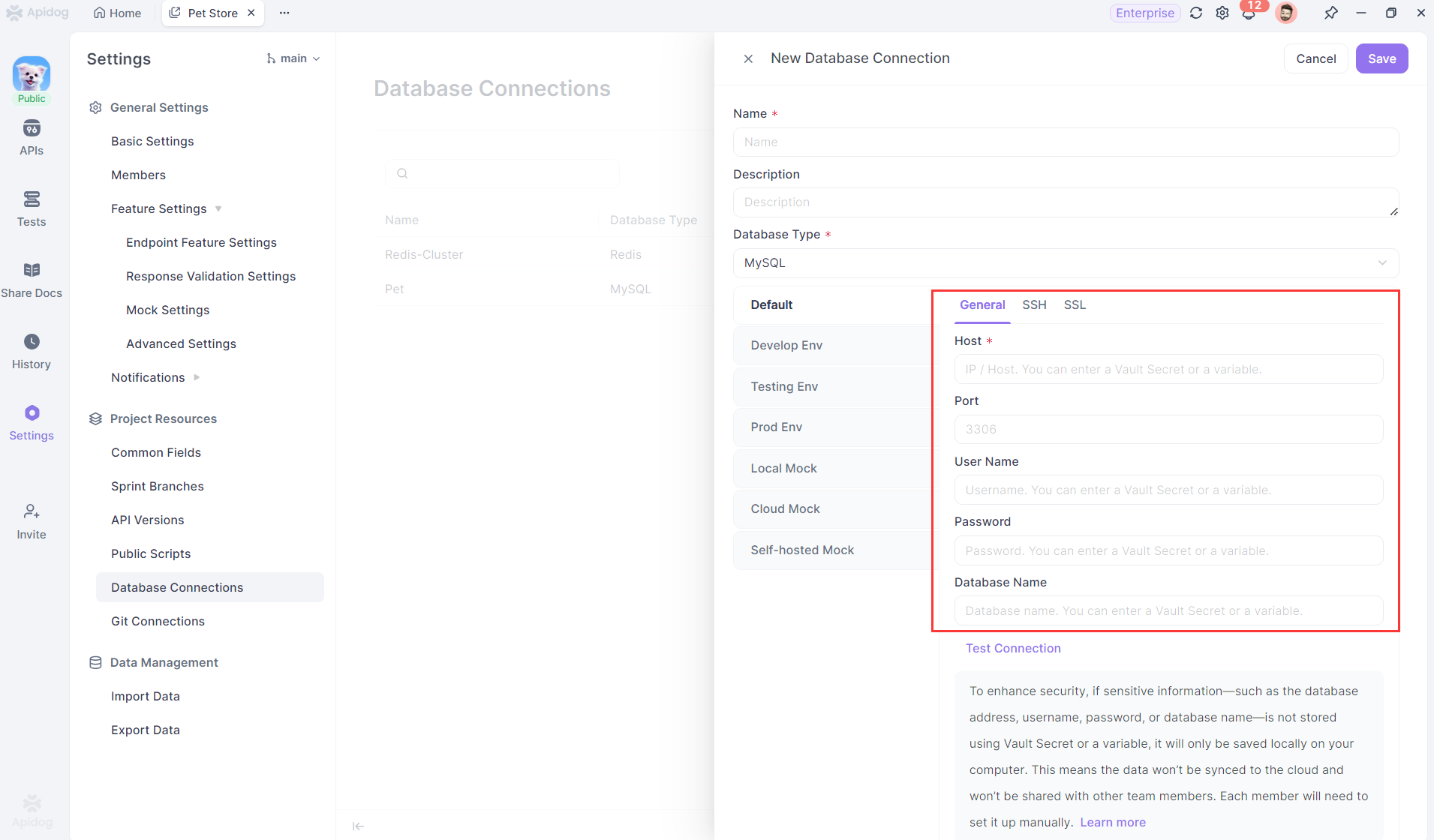
Schritt 2: Variablen in verschiedenen Umgebungen einrichten
Richten Sie im Umgebungsmanagement Variablen für Datenbankverbindungen ein, die in verschiedenen Umgebungen verwendet werden sollen. Auf diese Weise können diese Variablen in Datenbankverbindungskonfigurationen angewendet werden.
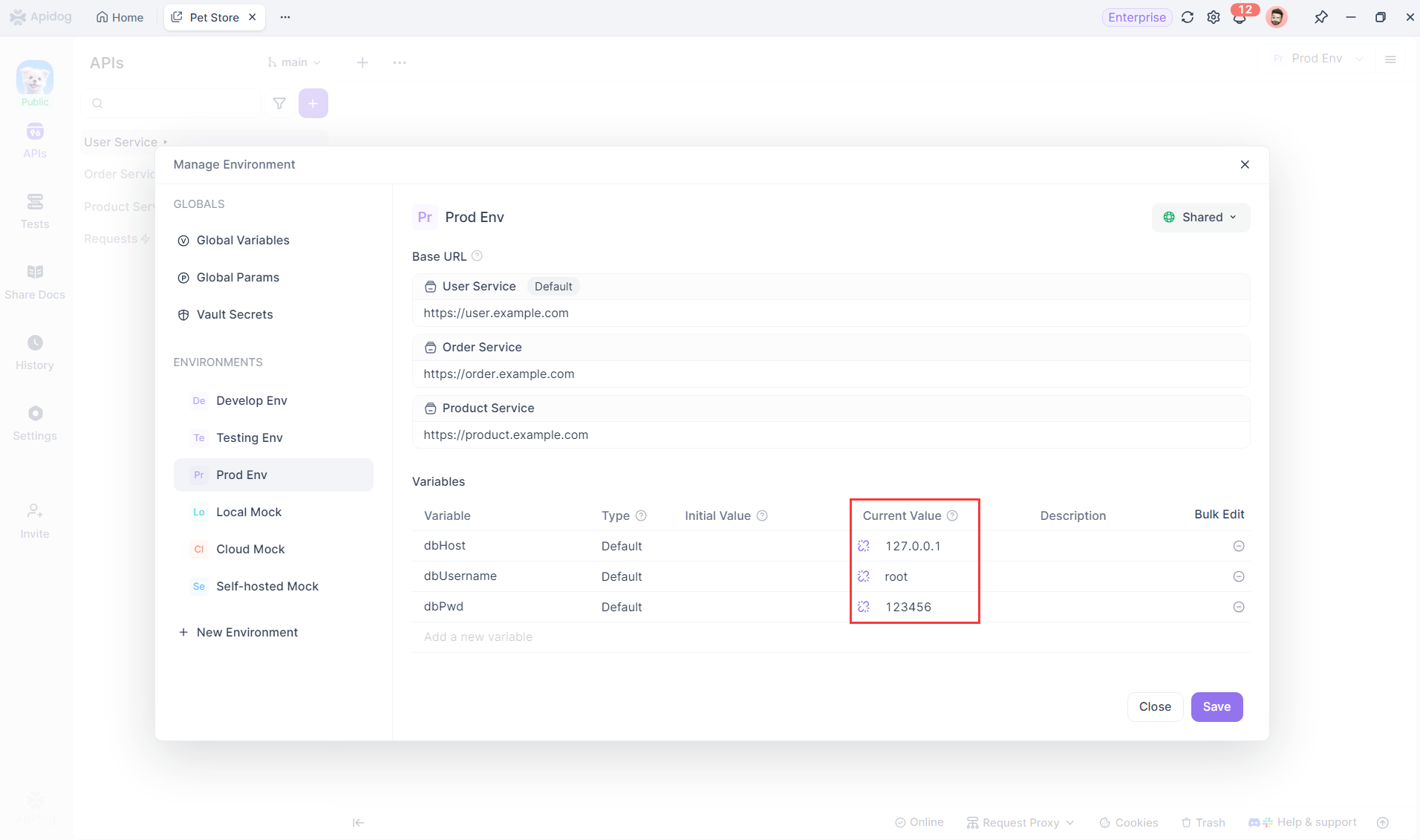
Schritt 3: Datenbankverbindungen mit Variablen konfigurieren
Zurück auf der Konfigurationsseite für Datenbankverbindungen können Sie Variablen manuell im Variablenformat eingeben oder diese Variablen direkt über die Funktion für dynamische Werte referenzieren. Wir empfehlen hier die Verwendung von Umgebungsvariablen, damit sich die Konfiguration automatisch mit dem Kontext verschiedener Umgebungen umschaltet. Außer der Portnummer sollten alle anderen Felder am besten mit Variablen ausgefüllt werden.
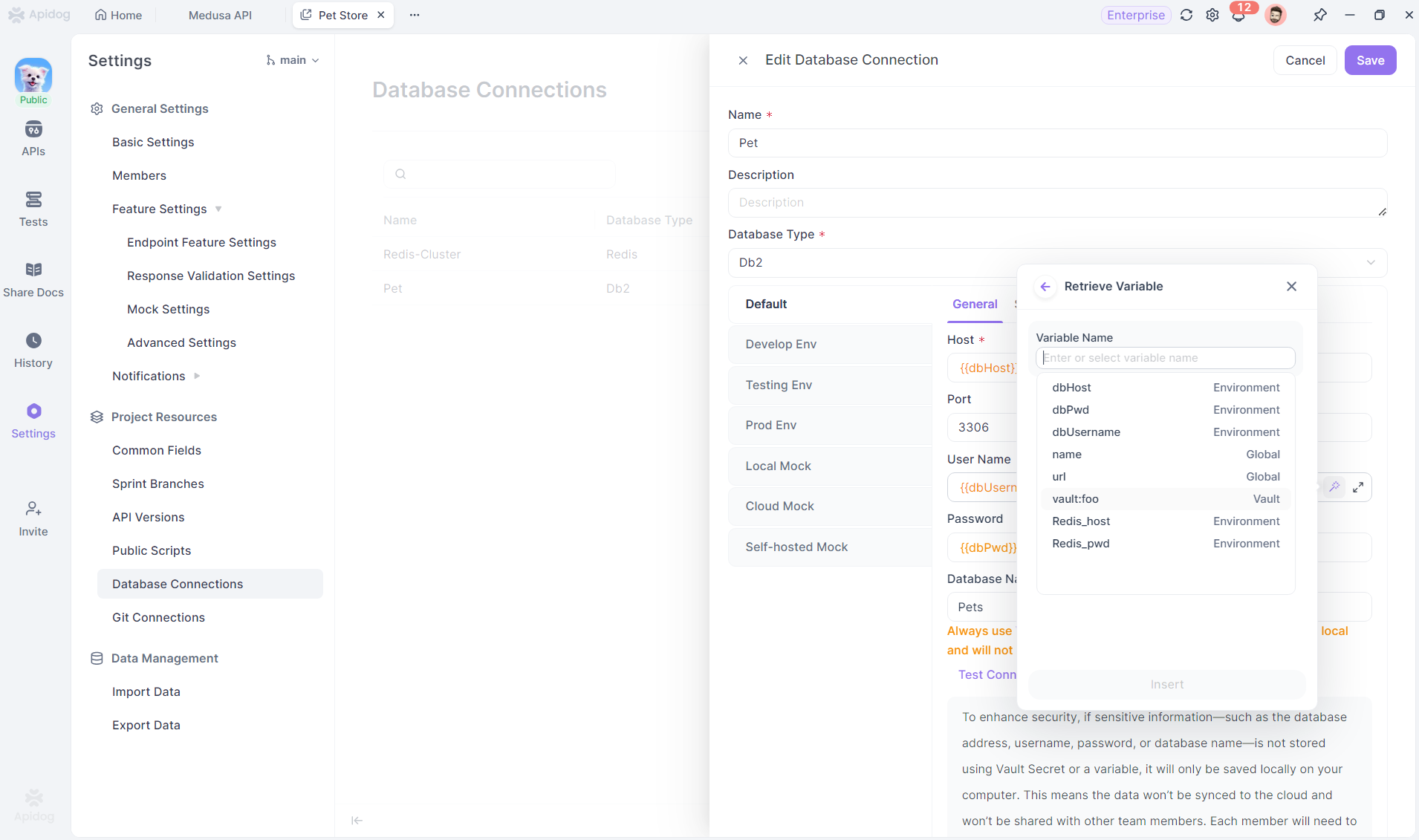
Schritt 4: Datenbankverbindungen speichern und verwenden
Speichern Sie die Datenbankverbindungskonfiguration, die Variablen verwendet, und sie kann in Datenbankoperationen im API-Management, bei automatisierten Tests und in anderen Bereichen verwendet werden.
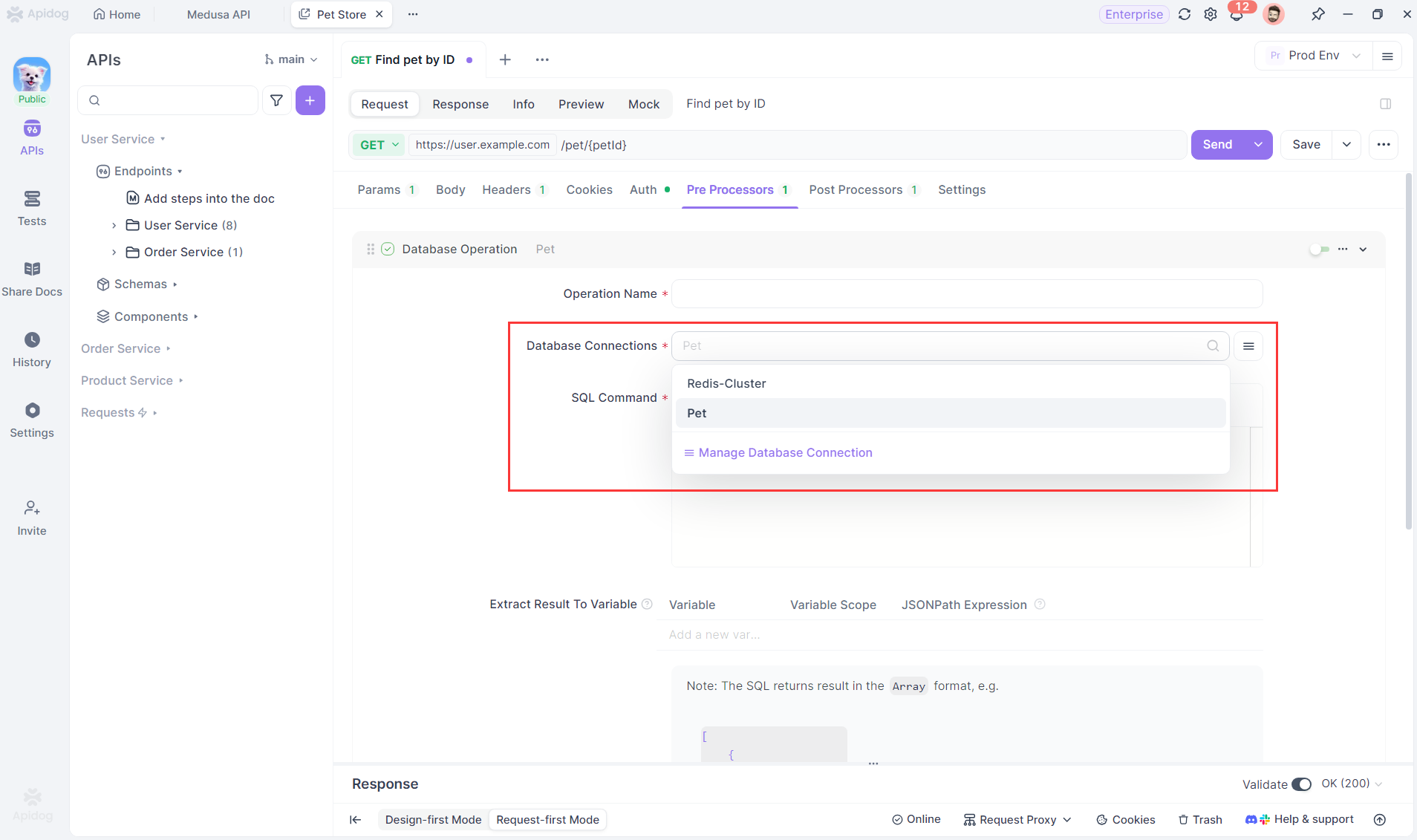
Bei der Verwendung ist der tatsächliche Nutzungsmechanismus für lokal gespeicherte Datenbankverbindungskonfigurationen im Vergleich zu denen, die in der Cloud gespeichert sind, wie folgt:
| Lokal gespeicherte Konfiguration (ohne Verwendung von Variablen) | Cloud-gespeicherte Konfiguration (mit Verwendung von Variablen) |
| 1. Wenn eine Endpunktanfrage eine Datenbankoperation auslöst, wird die angegebene Datenbankkonfiguration gelesen. | 1. Wenn eine Endpunktanfrage eine Datenbankoperation auslöst, wird die angegebene Datenbankkonfiguration gelesen. |
| 2. Das System liest die Konfigurationsdetails aus einer lokalen Datei und verwendet die tatsächlichen Werte direkt. | 2. Die Konfiguration wird aus der Cloud abgerufen und enthält Variablen. Das System löst diese Variablen basierend auf ihren Namen und ihrer Priorität auf. |
| 3. Diese Werte (z.B. Host, Benutzername, Passwort) werden verwendet, um eine vollständige Datenbankverbindung aufzubauen und die Verbindung zu initiieren. | 3. Die Variablen werden durch ihre tatsächlichen Werte ersetzt, um eine vollständige Datenbankverbindungskonfiguration zu bilden, und die Verbindung wird initiiert. |
| 4. Sobald die Verbindung erfolgreich ist, werden die in der Datenbankoperation definierten SQL-Anweisungen ausgeführt, zusammen mit allen Operationen wie dem Speichern von Ergebnissen in Variablen. | 4. Sobald die Verbindung erfolgreich ist, werden die in der Datenbankoperation definierten SQL-Anweisungen ausgeführt, zusammen mit allen Operationen wie dem Speichern von Ergebnissen in Variablen. |
PRO TIPP: Für andere Projektmitglieder, die diese Datenbankverbindungskonfiguration verwenden müssen, genügt es nun, zum Umgebungsmanagement zu gehen, die entsprechenden Variablen zu finden und lokale Werte einzugeben, ohne wie zuvor im Projektmanagement konfigurieren zu müssen.
Dies sind die detaillierten Schritte zur Konfiguration von Cloud-Datenbankverbindungen. Da die Verwendung lokaler Werte empfohlen wird und die tatsächliche Konfiguration weiterhin lokal gespeichert wird, besteht keine Notwendigkeit, sich um Datensicherheitsrisiken zu sorgen. Variablen machen den Prozess einfach bequemer und überschaubarer.
Apidog unterstützt auch weiterhin die direkte Eingabe tatsächlicher Werte in die Datenbankverbindungseinstellungen. Dies gewährleistet die Kompatibilität mit bestehenden Konfigurationen und unterstützt Benutzer, die lieber mit lokalen Daten arbeiten. Es wird jedoch ein klarer Hinweis angezeigt, der Benutzer dazu ermutigt, auf Variablen umzusteigen und diese in der Cloud zu speichern, um eine bessere und optimierte Erfahrung zu erzielen.
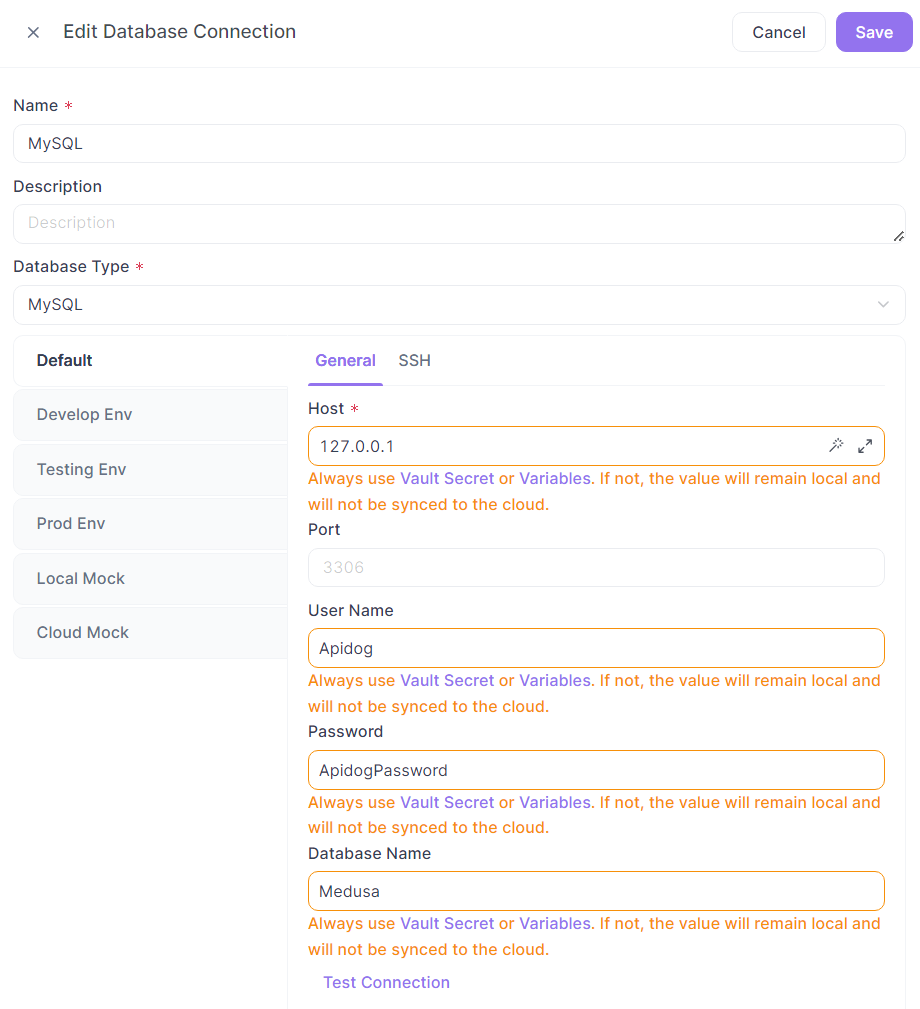
Vorsichtsmaßnahmen bei der Verwendung von Cloud-Datenbankverbindungen:
In Datenbankverbindungskonfigurationen wird bei der Verwendung von Variablen tatsächlich der Variablenname in der Cloud gespeichert. Beim Ausführen von Datenbankverbindungen wird die vollständige Verbindungskonfiguration gemäß den Variablenverwendungsregeln zusammengestellt, um die Verbindung zu initiieren.
✅ Empfohlene Aktionen:
- Verwenden Sie „Aktueller Wert“ oder „Vault-Variable“ für Variablenwerte.
- Die Portnummer kann direkt eingegeben werden, es ist keine Variable erforderlich, was bequem und risikofrei ist.
❌ Nicht empfohlene Aktionen:
- Verwenden von „Initialer Wert“ für Variablenwerte.
- Mischen von Klartext und Variablen, was immer noch erfordert, dass jeder separat in den Projekteinstellungen konfiguriert.
Verwenden von Vault-Variablen zum Speichern von Datenbankverbindungskonfigurationen
Für Datenbankverbindungseinstellungen empfehlen wir die Verwendung von Vault-Variablen. Diese Variablen werden von einem externen Secrets-Management-Dienst abgerufen und verschlüsselt auf Ihrem lokalen Rechner gespeichert. Dieser Ansatz bietet das Beste aus beiden Welten – sicheren Datenschutz und effiziente Teamzusammenarbeit durch Cloud-Speicherung.
Schritt 1: Vault-Variablen konfigurieren
Richten Sie einen Vault-Anbieter ein und speichern Sie den Klartext der Datenbankverbindungsdaten darin. Für Datenbankverbindungskonfigurationen in verschiedenen Umgebungen müssen Sie verschiedene Vault-Schlüssel in Ihrem Anbieter erstellen. Spezifische Methoden finden Sie in der Hilfedokumentation.
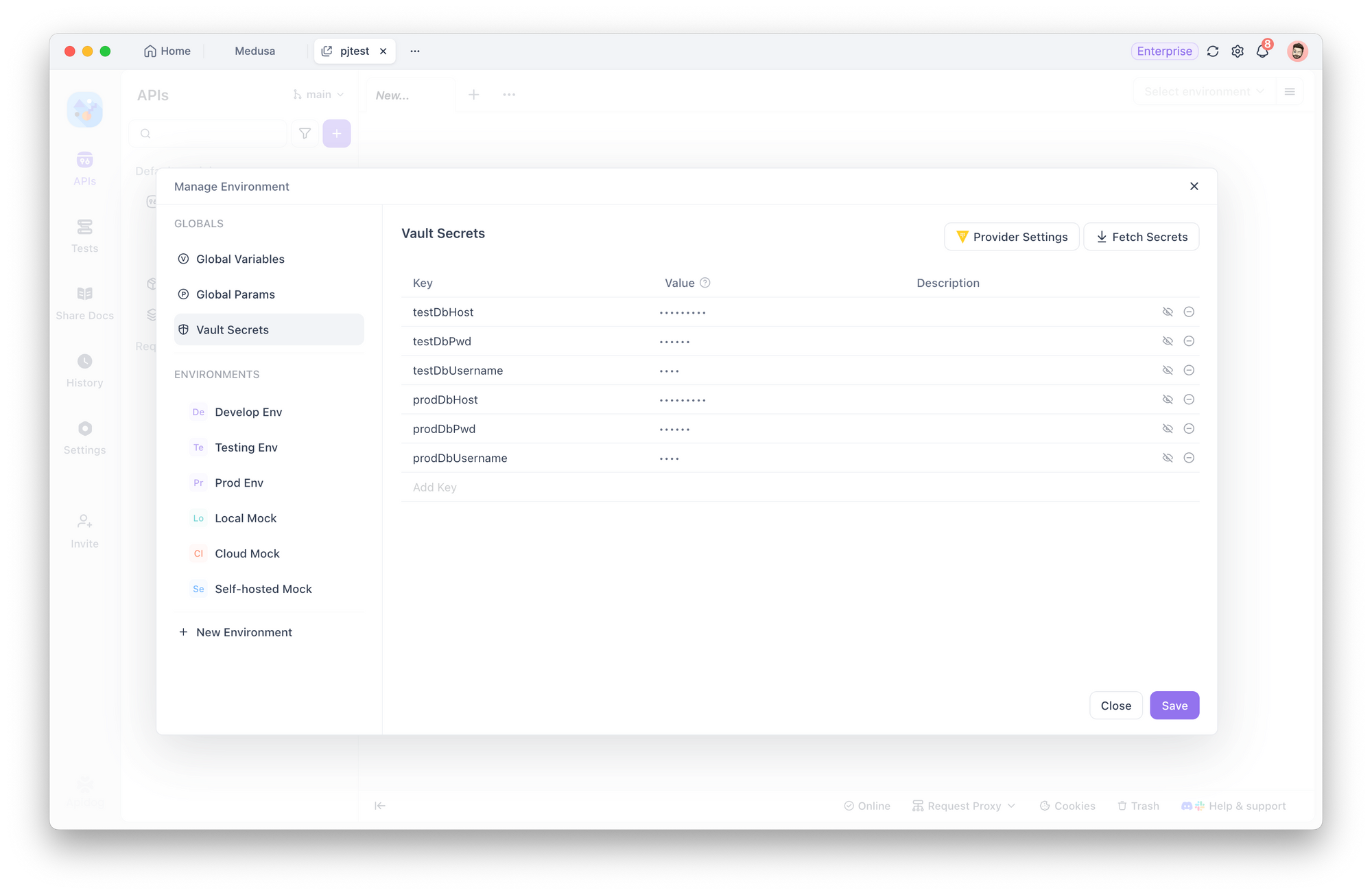
Schritt 2: Umgebungsvariablen erstellen
Erstellen Sie für jede Umgebung Umgebungsvariablen mit demselben Namen – wie dbHost. Setzen Sie dann den Initialen Wert so, dass er auf die entsprechende Vault-Variable für diese Umgebung verweist, und lassen Sie den Aktuellen Wert dem initialen Wert folgen.
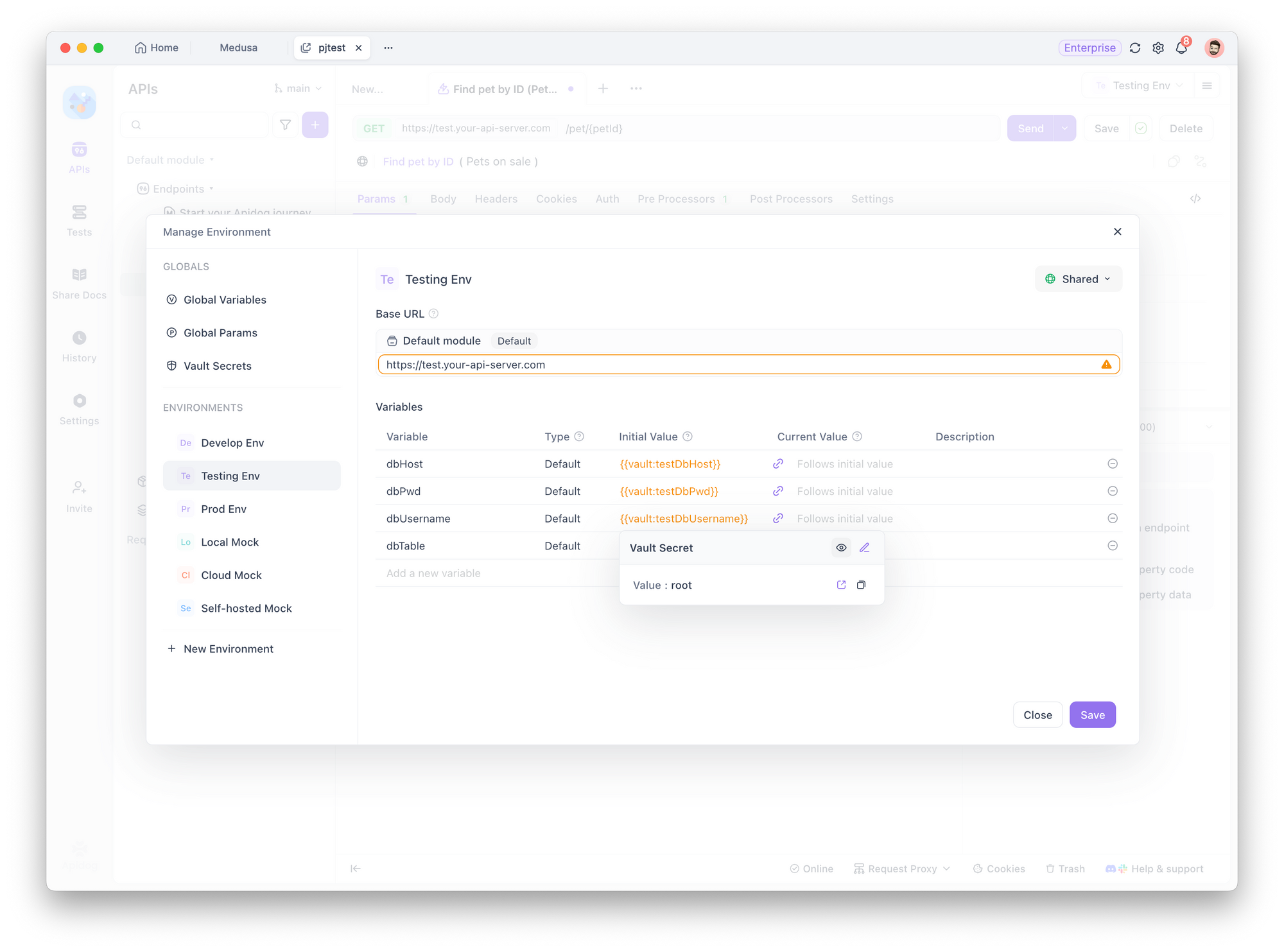
Warum das tun?
- Es verpackt die Vault-Variable in einer Umgebungsvariablen. Wenn Sie die Datenbankverbindung später konfigurieren, müssen Sie also nur die Umgebungsvariable auswählen. Apidog verwendet automatisch den korrekten Wert basierend auf der aktuellen Umgebung.
- Das Speichern der Daten in einem initialen Wert stellt sicher, dass alle Projektmitglieder sie verwenden können, ohne sie manuell neu einrichten zu müssen – das steigert die Teameffizienz.
Schritt 3: Datenbankverbindungen mit Vault Secret einrichten
Beim Einrichten einer Datenbankverbindung verwenden Sie die Umgebungsvariablen, die Sie im Umgebungsmanagement definiert haben (z.B. dbHost, dbUser, dbPassword). Um diese Variablen schnell zu referenzieren, verwenden Sie die Funktion für dynamische Werte.
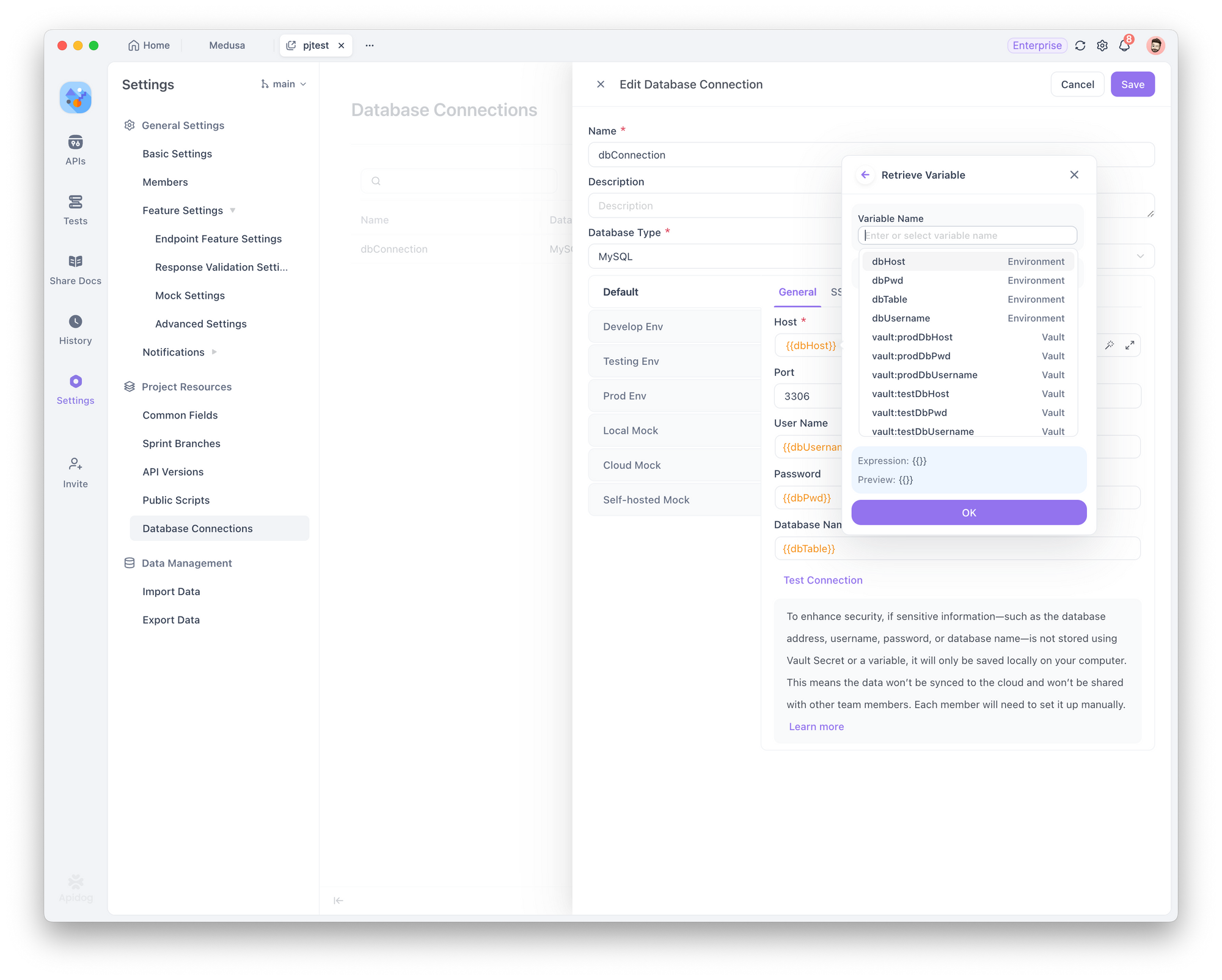
Schritt 4: Datenbankverbindung testen
Klicken Sie auf „Verbindung testen“. Sie werden aufgefordert, eine Umgebung für den Test auszuwählen.
Stellen Sie sicher, dass die in der Verbindung verwendeten Variablen (wie Host, Port, Benutzername usw.) für diese Umgebung korrekt konfiguriert sind. Nach der Bestätigung testet das System die Verbindung:
- ✅ Bei Erfolg sind Sie startklar.
- ❌ Bei Fehlschlag prüfen Sie die Fehlermeldung auf spezifische Schritte zur Fehlerbehebung.
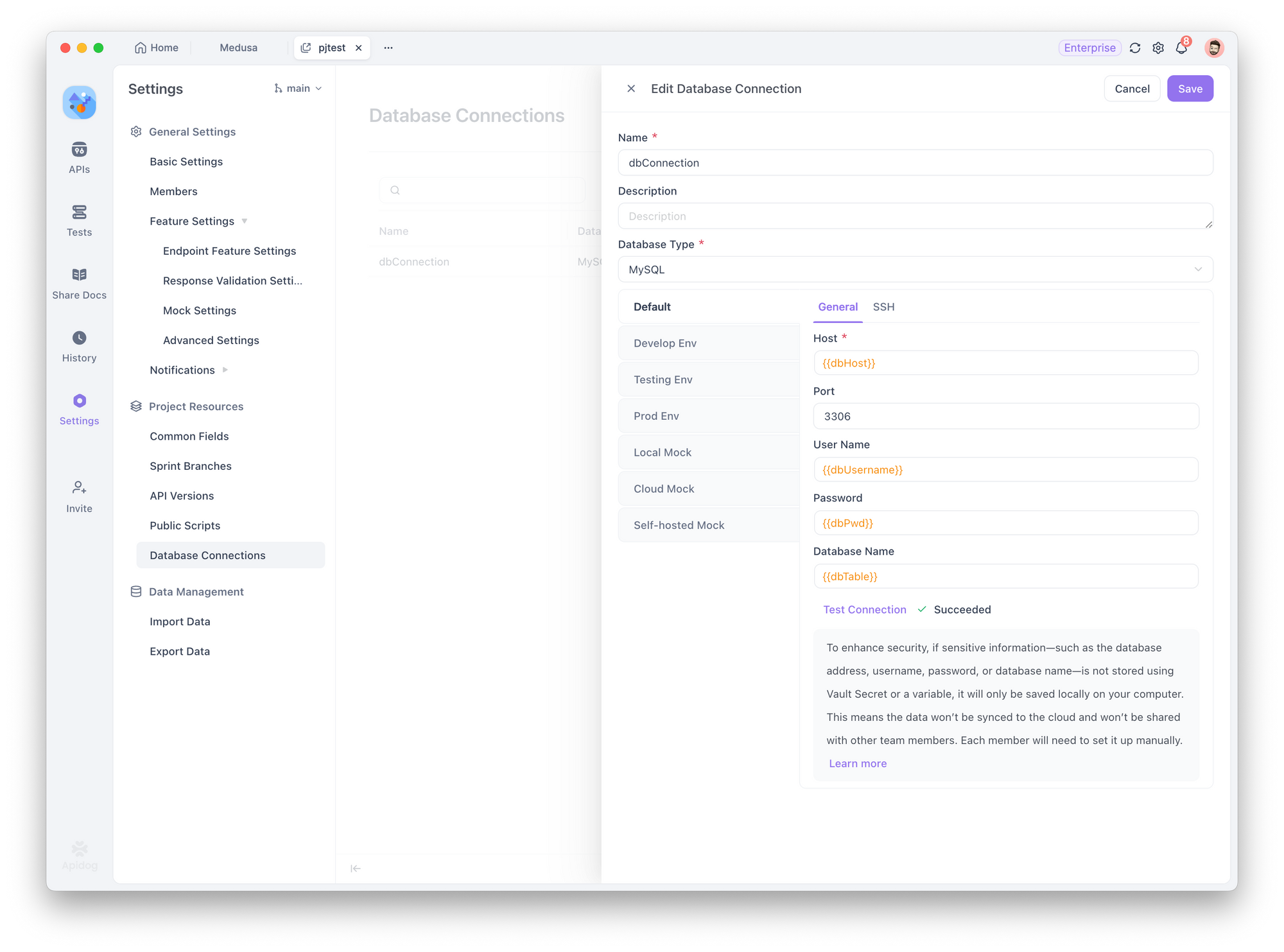
Schritt 5: Datenbankoperationen in Endpunktanfragen verwenden
In den Pre Processors oder Post Processors einer Endpunktanfrage können Sie eine Datenbankoperation unter Verwendung der gespeicherten Cloud-Datenbankkonfiguration hinzufügen.
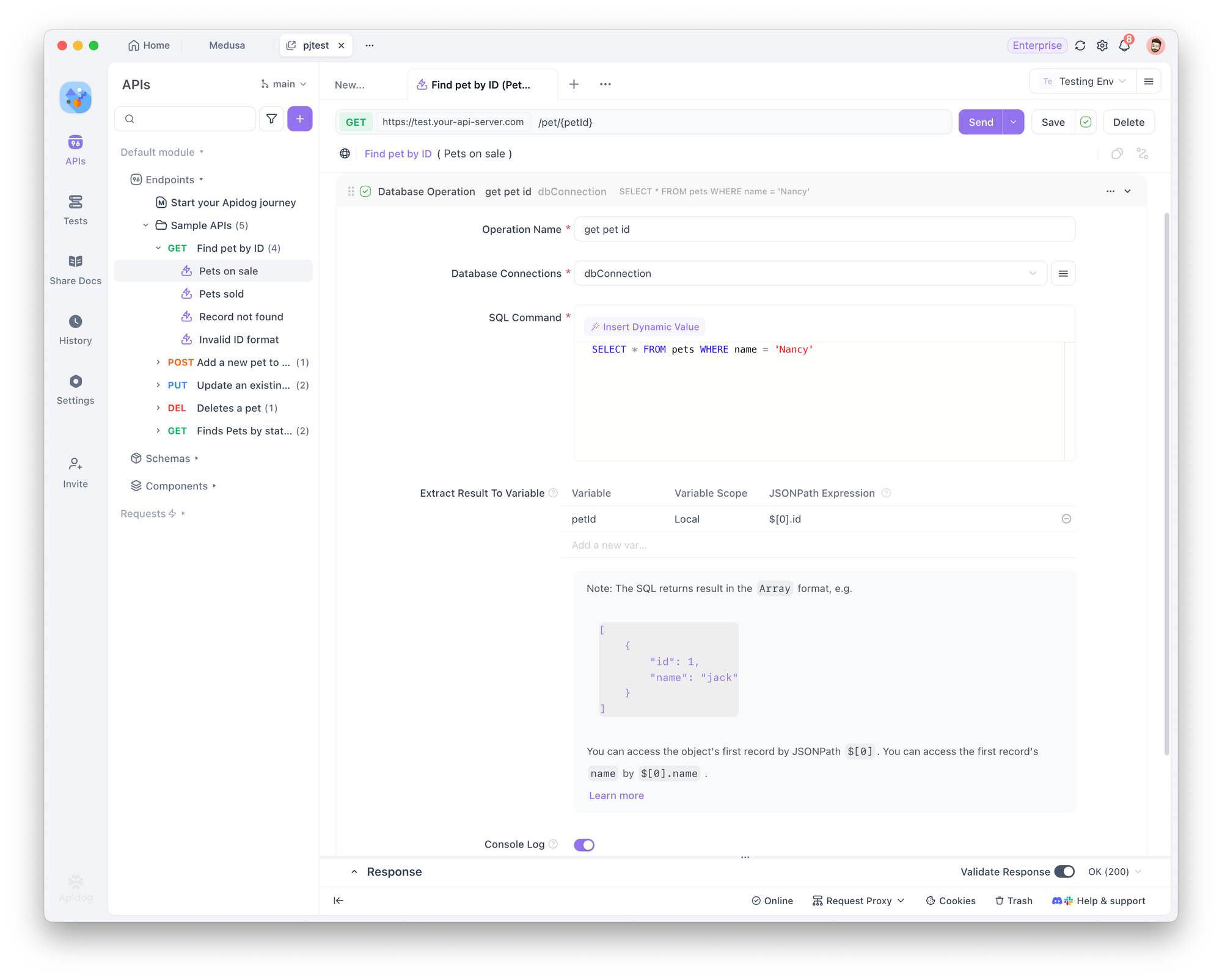
Beispiel:
Angenommen, Sie möchten:
- Die
IDeines Haustiers namens „Nancy“ aus der Datenbank abrufen. - Diese ID verwenden, um detaillierte Informationen über eine Endpunktanfrage abzurufen.
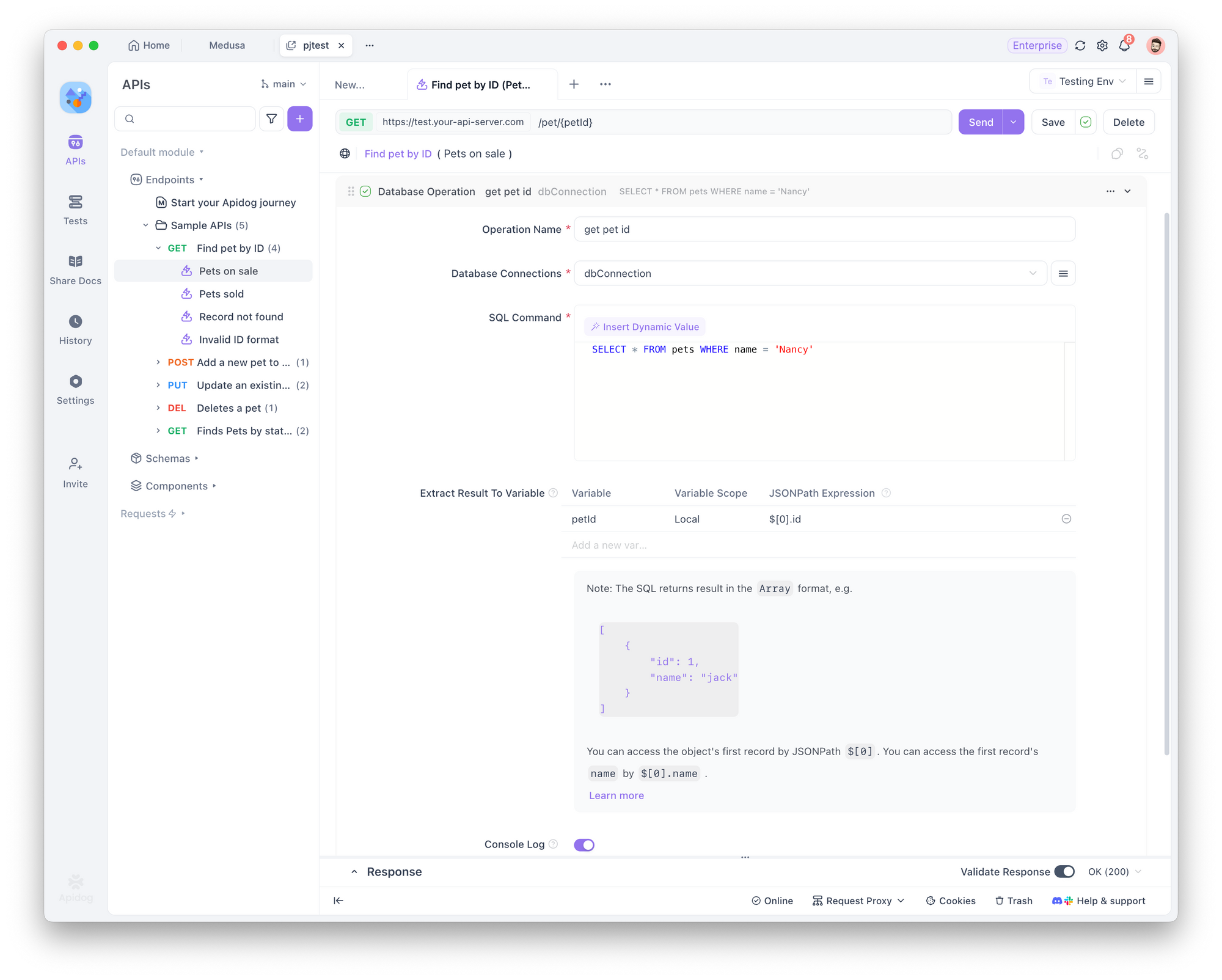
Apidog wird dann:
- Die Datenbankoperation ausführen
- Den Wert abrufen (z.B.
petID) - Als Variable speichern (z.B.
petId) - Diese Variable in der Endpunktanfrage verwenden
Sobald die Datenbankkonfiguration wie oben beschrieben in der Cloud eingerichtet ist:
- Andere Teammitglieder können sie in ihren eigenen Datenbankoperationen wiederverwenden.
- Es ist nicht erforderlich, dass jede Person sie manuell konfiguriert.
- Spart Zeit und gewährleistet Konsistenz in Ihrem Projekt.
Fazit
Die obige Vorgehensweise zeigt, wie Vault-Variablen verwendet werden, um Datenbankverbindungskonfigurationen sicher zu speichern und anzuwenden. Hier ist eine kurze Zusammenfassung der Schritte:
- Erstellen Sie separate Vault-Variablen für jede Datenbankeinstellung in verschiedenen Umgebungen (z.B.
testDBHostfür Tests,prodDBHostfür die Produktion). Den Port können Sie überspringen, da er normalerweise gleich bleibt. - Definieren Sie Umgebungsvariablen mit demselben Namen in allen Umgebungen. Legen Sie für jede Umgebung den initialen Wert der Umgebungsvariablen so fest, dass er auf die entsprechende Vault-Variable verweist.
Die folgende Tabelle veranschaulicht, wie diese Umgebungsvariablen sowohl für Test- als auch für Produktionsumgebungen eingerichtet werden. Sie können den aktuellen Wert so einstellen, dass er dem initialen Wert entspricht.
| Umgebung | Name der Umgebungsvariablen | Initialer Wert | Beschreibung |
| Testumgebung | dbHost | {{vault:testDbHost}} | Referenziert die Vault-Variable für die Datenbankadresse in der Testumgebung |
| dbUsername | {{vault:testDbUsername}} | Referenziert die Vault-Variable für den Datenbank-Benutzernamen in der Testumgebung | |
| dbPwd | {{vault:testDbPwd}} | Referenziert die Vault-Variable für das Datenbank-Passwort in der Testumgebung | |
| dbTable | store | Keine Datensicherheitsbedenken, daher direkt eingegeben. Vault-Variable ist optional | |
| Produktionsumgebung | dbHost | {{vault:prodDbHost}} | Referenziert die Vault-Variable für die Datenbankadresse in der Produktionsumgebung |
| dbUsername | {{vault:prodDbUsername}} | Referenziert die Vault-Variable für den Datenbank-Benutzernamen in der Produktionsumgebung | |
| dbPwd | {{vault:prodDbPwd}} | Referenziert die Vault-Variable für das Datenbank-Passwort in der Produktionsumgebung | |
| dbTable | store | Keine Datensicherheitsbedenken, daher direkt eingegeben. Vault-Variable ist optional |